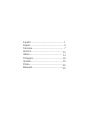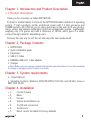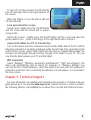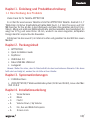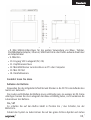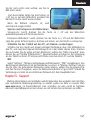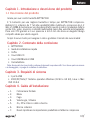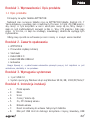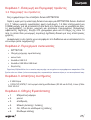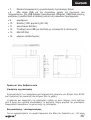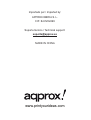Approx appTB701B Guide d'installation
- Catégorie
- Comprimés
- Taper
- Guide d'installation
Ce manuel convient également à
La page charge ...
La page charge ...
La page charge ...
La page charge ...
La page charge ...
La page charge ...
La page charge ...
La page charge ...

7
Chapitre 1. Introduction et description du produit
1.1 Description du produit
Merci d´ avoir choisi la tablette APPTB701B.
Il est temps pour une meilleures tablettes, il est temps pour la tablette APPTB701B
Androïde 2.3, écran de 7 de haute sensibilité, tactile, multi-touch, processeur de
1,2GHz et 512MB de mémoire afin de profiter et partager vos photos, vidéos,
musique et contenu multimédia avec une vitesse imaginable. Pesant seulement 273
grammes et avec une épaisseur de 14mm, cette tablette est élégante, compacte,
idéale pour les utilisateurs exigeants.
Découvrez une nouvelle façon de surfer l´internet et apprécier le monde des
nouveaux médias.
Chapitre 2. Contenu de l’emballage
• APPTB701B
• Guide d´installation rapide
• Écouteurs
• Câble USB 2.0
• Câble adaptateur USB-Mini USB host
• Chargeur
• Remarque: Assurez-vous que votre paquet contient les éléments décrits ci-dessus. Si vous
trouvez quelque chose est manquant ou endommagé, s’il vous plaît contactez votre revendeur.
Chapitre 3. Exigences du système
• 1 Port USB libre
• Systèmes d´exploitations: Windows 2000/XP/VISTA/7 (32 bits et 64 bits), Linux
ou MAC OSX 10.4.6
Chapitre 4. Guide d’installation
» 1. Caméra Frontale
» 2. Menu
» 3. Bouton escape
» 4. Baisser / Monter volume
» 5. Marche/Arrêt (On/Off) et verrouillage de l´écran
» 6. Verrouillage de l´écran

8
» 7. Reset : réinitialise la tablette aux paramètres originaux de l´usine
» 8. Port Mini USB Host pour une utilisation ultérieure de la souris, clavier, 3G
adaptateur USB Ethernet, pendrive USB ou lecteur flash directement via un câble
adaptateur
» 9. Microphone
» 10. Chargeur VDC (5V, 2A)
» 11. Entrée écouteurs
» 12. Mini connecteur USB pour connexion à un PC
» 13. Fente Mini SD
» 14. Caméra arrière
Tout d´abord lisez cette information
Chargement de la batterie
Utilisez l’adaptateur de courant fourni et branchez-le sur le DC-5V pour charger votre
appareil complètement avant utilisation.
Le chargement et le déchargement de la batterie doit être complet, jamais moins
de 5 heures. Ne jamais débrancher le chargeur avant d´achever le chargement, sinon
la durée de vie de la batterie sera raccourci.
Bouton on/off
Pour allumer la tablette, peser sur le bouton jusqu´à ce que l´écran s´allume

9
Chapitre 5. Support technique
Pour plus d’informations sur l’installation et la configuration de ce produit ou pour
obtenir un guide d’utilisateur complet s’il vous plaît aller à notre site web www.approx.
es, la section de soutien ou écrire un courriel à l’adresse suivante soporte@approx.es
ou nous pourrons vous aider avec vos questions techniques.
Une fois terminé le chargement du système,
cliquez sur l´icône du cadenas vert et faites
le glisser vers la droite ou verticalement,
comme vous voyer dans l´image ci-dessous :
Pour désactiver tenir la position marche /
arrêt jusqu’à ce qu’il apparaisse sur l’écran le
message d’éteindre l’appareil.
Lorsque la batterie est faible la tablette
s’éteindra automatiquement.
Verrouiller et déverrouiller l’écran.
Verrouiller l´écran : Appuyez légèrement sur le bouton on / off et l’écran est
verrouillé et en mode d´économie d’énergie.
Déverrouiller l´écran: Appuyez légèrement sur le bouton on/ff et l´icône du cadenas
vert apparaitra sur l´écran appuyez et faites glisser vers la droite pour déverrouiller.
Connectez la tablette au PC pour transférer des fichiers
Allumez l´appareil et une fois déverrouillé, connecter via le câble USB au PC et
l´icône de connexion suivant s´affichera dans le coin supérieur gauche. Appuyez et
faites glisser vers le bas de l’écran, sélectionnez “USB Connected puis cliquez sur
“Activer USB de stockage, le support de stockage apparaîtra dans la mémoire de
la tablette sur votre PC. Vous pouvez maintenant transférer des données entre votre
PC et la tablette.
Connexion Wifi
Sélectionner ‘’Paramètres’’, “Connexions sans fil et réseaux et les réseaux Wifi »
et l’activer. L’appareil se mettra automatiquement à la recherche de réseaux. Dans
“Wireless Settings” vous pouvez voir la liste des réseaux détectés, sélectionnez en
un et mettre le mot de passe si le réseau est protégé. Une fois connecté, l´icône de
réseau sans fil apparaîtra
La page charge ...
La page charge ...
La page charge ...
La page charge ...
La page charge ...
La page charge ...
La page charge ...
La page charge ...
La page charge ...
La page charge ...
La page charge ...
La page charge ...
La page charge ...
La page charge ...
La page charge ...
La page charge ...
La page charge ...
La page charge ...
La page charge ...
-
 1
1
-
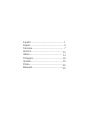 2
2
-
 3
3
-
 4
4
-
 5
5
-
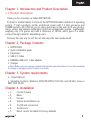 6
6
-
 7
7
-
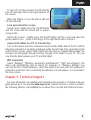 8
8
-
 9
9
-
 10
10
-
 11
11
-
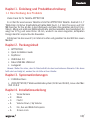 12
12
-
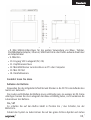 13
13
-
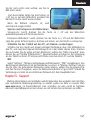 14
14
-
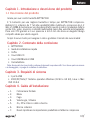 15
15
-
 16
16
-
 17
17
-
 18
18
-
 19
19
-
 20
20
-
 21
21
-
 22
22
-
 23
23
-
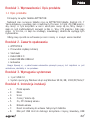 24
24
-
 25
25
-
 26
26
-
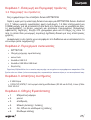 27
27
-
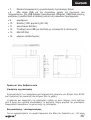 28
28
-
 29
29
-
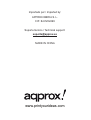 30
30
Approx appTB701B Guide d'installation
- Catégorie
- Comprimés
- Taper
- Guide d'installation
- Ce manuel convient également à
dans d''autres langues
- italiano: Approx appTB701B Guida d'installazione
- English: Approx appTB701B Installation guide
- español: Approx appTB701B Guía de instalación
- Deutsch: Approx appTB701B Installationsanleitung
- português: Approx appTB701B Guia de instalação
- polski: Approx appTB701B Instrukcja instalacji
Documents connexes
-
Approx APPTB701BV2 Manuel utilisateur
-
Approx MP3 Sport Le manuel du propriétaire
-
Approx APPTB702 Manuel utilisateur
-
Approx appMP401-4GBX Manuel utilisateur
-
Aqprox Cheesecake Tab 10.1" XL 2 16:9 Mode d'emploi
-
Aqprox Cheesecake Tab 10.1” XL 16:9 Mode d'emploi
-
Approx Cheesecake Tab 7” LITE Manuel utilisateur
-
Approx APPTB703 Mode d'emploi
-
Approx APP500PS Manuel utilisateur
-
Approx APP-TB101S Le manuel du propriétaire